
Si te gusta hacer fotos mientras estás fuera y tienes un conjunto que quieres convertir en una impresionante panorámica de 360 grados, entonces tienes unas cuantas opciones. Muchos teléfonos y cámaras tienen una capacidad incorporada para hacer fotos panorámicas.
Google Photos puede crear automáticamente un panorama para usted, siempre que sus fotos tengan todos sus metadatos intactos.
El problema es que cuando editas tus fotos, es bastante fácil olvidarte de guardarlas con los metadatos originales intactos. Desafortunadamente, no hay ninguna opción de hacer una manualmente a través de Google Photos, así que necesitarás esos metadatos.
Cómo conseguir que Google Photos haga automáticamente una panorámica
En pocas palabras, sólo tienes que subir todas las fotos a tu cuenta de Google Photos y, siempre y cuando tengan al menos las etiquetas GPS intactas, Google debería reconocerlas y crear automáticamente un panorama. Tenga en cuenta que puede tardar unas horas o incluso días.
Algunos usuarios han informado de que si colocan las imágenes panorámicas en su propia carpeta de Google Photos, las cosas pueden resultar más rápidas y sencillas.
Sin embargo, es bastante fácil no terminar con los metadatos GPS necesarios. Así que veamos cómo averiguar si está ahí, y qué puedes hacer si no lo está.
Cómo comprobar si los metadatos existen
Es bastante fácil confirmar si los metadatos siguen adjuntos a la foto si utiliza Windows 10. Sólo tienes que seguir estos pasos:
- Encuentra dónde se guarda la foto en tu ordenador.
- Haga clic con el botón derecho del ratón.
- Haga clic en Propiedades.
- Haga clic en la pestaña Detalles.
-
Desplácese hacia abajo a través de la información a la sección de GPS.
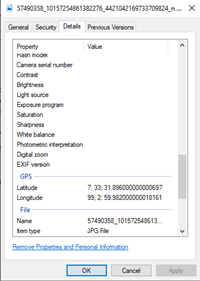
Si no lo encuentras, entonces no hay etiquetas GPS adjuntas a la imagen, lo que significa que las tomaste sin compartir tu ubicación, o que has borrado los metadatos. Si la imagen en cuestión tiene información GPS y también las demás que quieres incluir en la foto panorámica, puedes subirlas a Google Photos. Con un poco de tiempo (y suerte, parece ser) debería hacer automáticamente una panorámica de ellas.
Cómo reinsertar los metadatos
Afortunadamente, si tu foto ya no tiene los metadatos GPS que necesitas, puedes usar el eXifer, que es una herramienta online gratuita para editar los datos exif de una foto. Esto es lo que tendrá que hacer:
- Abra el navegador web de su ordenador.
-
Introduzca net en la barra del navegador o haga clic en ese enlace.
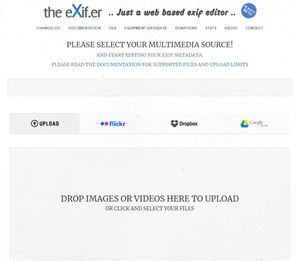
- Arrastre y suelte la imagen que desea editar en el cuadro, o haga clic en el cuadro para buscarla en su equipo.
- Una vez que se haya cargado, haga clic en el botón azul exif.me justo debajo de la miniatura.
- Cuando aparezca el nuevo menú, haga clic en la pestaña GEO Tags.
- Haga clic en el menú desplegable GPSLatitudeRef y seleccione Norte.
- En el cuadro de texto GPSLatitude, introduzca la primera parte de las coordenadas GPS.
- Haga clic en el menú desplegable GPSLongitudeRef y seleccione Oeste.
-
En el cuadro de texto GPSLongitude, introduzca la segunda parte de las coordenadas GPS.

Añadir etiquetas panorámicas
A continuación, deberá añadir algunos datos adicionales para indicar a Google Photos que utilice una foto en una panorámica. Esto es lo que hay que hacer:
- Haga clic en la pestaña XMP GPano Tags en la parte superior del menú.
- Desplácese hacia abajo para encontrar el cuadro de texto ProjectionType, e introduzca equirectangular.
- En el cuadro de texto UsePanoramaViewer, introduzca TRUE.
Añadir la marca y el modelo de la cámara
Finalmente, debe insertar la marca y el modelo de la cámara con la que tomó las fotos. Esto no debería ser vital para Google Pictures, pero te permitirá subir la foto a Facebook para obtener también una foto de 360 grados generada automáticamente.
- Haga clic en la pestaña EXIF General en la parte superior del menú.
- Introduzca el fabricante de su cámara en el cuadro de texto Marca.
-
Introduzca el modelo de su cámara en el cuadro de texto Modelo.
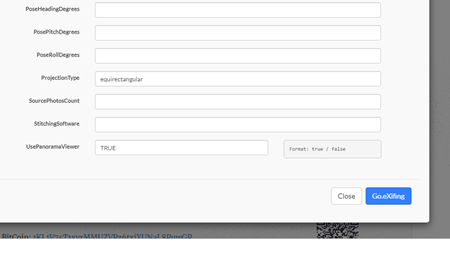
Descargar la imagen con metadatos reinsertados
Ya has terminado. Así es como se termina:
- Desplácese hacia abajo hasta la parte inferior del menú.
- Haga clic en el botón azul de Go.eXifing. Esto actualizará su imagen cargada con los metadatos proporcionados.
- Una vez que vea el cuadro verde de confirmación en la parte superior, haga clic en la X en la parte superior derecha del menú, o haga clic fuera del menú.
- Haga clic en el botón verde de Descargar mi imagen debajo de su imagen. Probablemente sea una buena idea renombrarla para no sobrescribir accidentalmente el original.
Una vez que hayas hecho esto para todas las imágenes que quieres convertir en un panorama, debes subirlas a Google Photos y luego esperar a que Google haga lo suyo.
Echa un vistazo
Y ahí lo tienen, el método relativamente fácil y gratuito, aunque algo complejo, de conseguir que Google Photos y Facebook conviertan sus fotos en un panorama. Si has encontrado alguna otra herramienta fácil para editar metadatos, o tienes alguna aplicación favorita para hacer panorámicas, ¿por qué no nos lo haces saber en la sección de comentarios de abajo?









